Можна також створити ряд чисел або дат прямо на робочому аркуші за допомогою засобу автозаповнення. Для цього:
введіть у комірку початкове значення (текст або число)
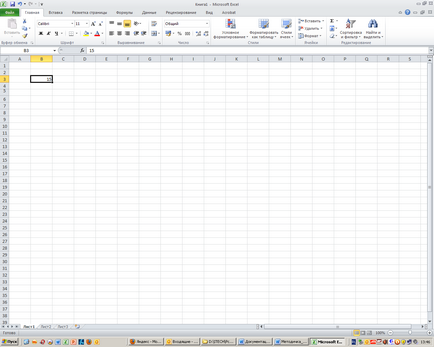
встановіть курсор миші на маленькому квадратику в нижньому правому куті комірки, який називається маркером заповнення. Курсор миші перетвориться в хрестик.
не відпускаючи лівої кнопки миші протягніть курсор миші в потрібному напрямку (вгору, вниз, ліворуч, праворуч)
відпустіть ліву кнопку миші і з'явиться заповнений ряд.
Якщо початкове значення було числом, то ряд заповниться цим же числом. для отримання ряду, значення якого збільшуються на 1, при проштовхуванні курсора миші, тримайте клавішу Ctl натиснутою.
У програмі Excel є списки, які дуже зручно заповнюються за допомогою автозаповнення. Це місяці, дні тижня. Досить в початкову комірку ввести одне зі значень списку, встановити курсор на маркер заповнення і, не відпускаючи ліву кнопку миші, заповнити суміжні осередки. У суміжних комірках з'являться всі інші значення зі списку.
Примітка. Якщо виділена комірка містить значення, яке Excel зазвичай збільшує при заповненні ряду, наприклад, назва дня тижня або місяця, то можна запобігти збільшенню, утримуючи клавішу
Вставка, видалення, переміщення і перейменування робочих аркушів
За замовчуванням робоча книга відкривається з робочими листами, імена яких Лист1, Лист2. Клацаючи по ярлика, можна переходити від аркушу до аркушу усередині робочої книги. Ярличок активного листа виділяється кольором, до напису на ньому застосований напівжирний стиль. Робоча книга може містити будь-яку кількість аркушів від 1 до 255. Ви можете: вставити і видалити листи; перейменувати листи, використовуючи імена, довжина яких становить менше 31 символу; скопіювати або перемістити листи всередині робочої книги або в іншу робочу книгу; приховати листи всередині робочої книги. Якщо курсор миші знаходиться на ярличку листа, клацання правою кнопкою миші виводить контекстне меню команд для листа.
Вставка робочих аркушів.
Новий лист (або листи) буде вставлений зліва від виділеного ярлика аркуша. Щоб вставити робочий лист треба виділити лист або листи в робочій книзі і в меню Вставка вибрати команду Лист.
Видалення робочих аркушів.
Виділимо лист або листи, які хочемо видалити. Клацнемо правою кнопкою миші по ярличку листа і з розкрився меню виберемо Видалити.
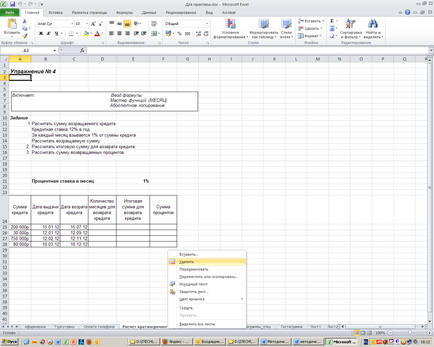
Переміщення робочих аркушів.
Виділіть лист або листи, які потрібно перемістити. Клацніть правою кнопкою миші по ярличку листа. На екрані з'явиться меню Вибрати команду Перемістити або Копіювати.
На екрані з'являється вікно, яке треба заповнити. У вікні «в книгу» необхідно вибрати в який файл копіюємо або переміщаємо листи. У вікні "перед листом" виберіть лист, перед яким потрібно вставити переміщувані листи.
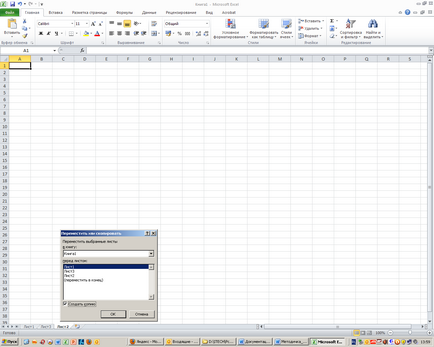
Якщо у вікні Створити копію стоїть галочка, то завжди буде створена копія.
Для переміщення листів в одній книзі можна поступити наступним чином: виділити лист або листи, які хочемо перемістити. Потягнути ярличок обраного листа уздовж ряду ярликів. Чорний трикутник слугує дороговказом місця, в яке будуть вставлені переміщувані листи. Все переміщувані листи вставляються разом. Відпустіть кнопку миші.